2020年12月17日
Windows10アップデート後のヒントはアプリなので、後でいつでも見ることができます
今日パソコンを起動してみると、Edgeが開いて「おかえりなさい」なんて表示してきました。
「ただいま。」
挨拶はちゃんと返すことにしています。
Windowsのアップデートがあった後は、こういうのが表示されることがありますね。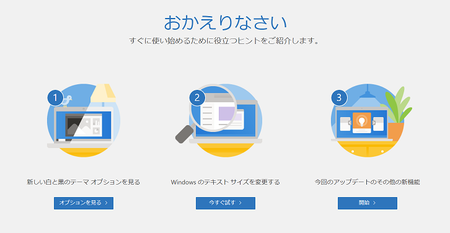
いつもはそのまま閉じてしまうのですが、今日は「今回のアップデートのその他の新機能」の[開始]ボタンをクリックしてみました。
すると、「ヒント」というウィンドウが開いて、その中には新機能以外にもたくさんの情報があるようでした。
ただ、そのときは仕事前の時間で、内容まで見る余裕がないので、やはりそのまま閉じるしかありません。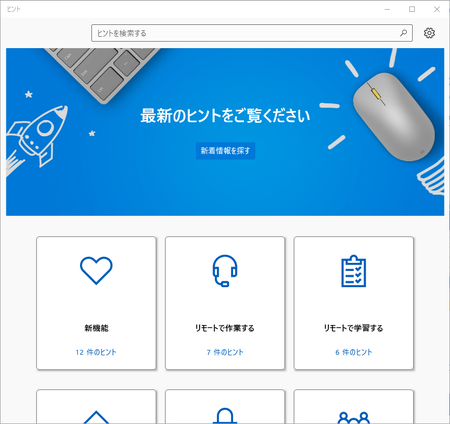
「ヒント」を閉じてEdgeを終了させると、次にEdgeを起動したときには、「おかえりなさい」が表示されないはずなので、「ヒント」を開けるようにしておきたいところです。
「ヒント」はアプリっぽいので、[スタート] メニューの中にあれば、いつでも開くことができます。
メニューの中にあれば、いつでも開くことができます。
「Windows アクセサリ」あたりに入っているかなと探してみましたが、Windows関係のグループも含めて見当たりません。
そのまま「タスクバーにピン留めしておく」
次に「ヒント」が開けるように、とりあえず思いついたのが、タスクバーにピン留めしておく方法です。
「ヒント」が開いた状態なので、タスクバーに「ヒント」があります。
そこを右クリックして、[タスクバーにピン留めする]をクリックします。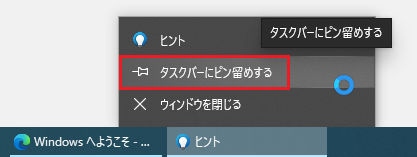
これで、とりあえずいつでも「ヒント」を開くことができますが、ついでに「ヒント」を開く通常の方法を探してみました。
「ここに入力して検索」からヒントを開く
[スタート]ボタン右側にある  「ここに入力して検索」をクリックして、「ひんと」と入力するとあっさり見つかりました。
「ここに入力して検索」をクリックして、「ひんと」と入力するとあっさり見つかりました。
この方法でも簡単に開くことができます。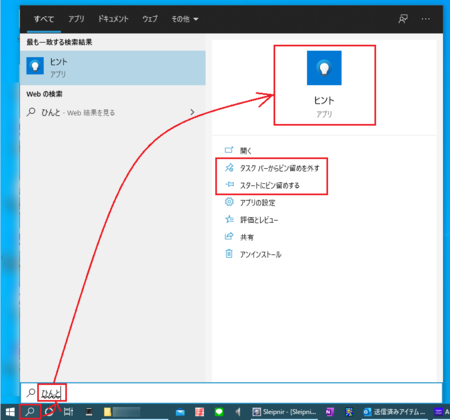
そこに表示されたメニューの中に「タスクバーにピン留めする」と「スタートにピン留めする」があるので、それを使ってどちらかにピン留めしておけば、さらに簡単に開けます。
[スタート]のアプリ一覧からヒントを開く
「ヒント」は、やはり[スタート] のアプリ一覧にありました。
のアプリ一覧にありました。
はひふへほの「は」のところです。(気が付かなかった……)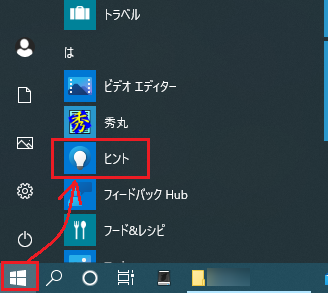
「ヒント」には、Windowsを便利にする正にヒントがたくさんあるので、時間のあるときにぜひ見ておきましょう。
この記事へのトラックバックURL
https://fanblogs.jp/tb/10414741
※言及リンクのないトラックバックは受信されません。
